O rastreamento da conclusão permite que os instrutores determinem o método de conclusão de uma atividade e forneça indicadores de progresso aos alunos à medida que eles concluem as atividades do curso. Há dois tipos de rastreamento da conclusão que podem ser usados nos cursos:
- Conclusão automática: o rastreamento da conclusão que determina automaticamente se os usuários concluíram um tópico quando eles clicam para visualizá-lo. Para algumas atividades, o rastreamento automático exige que os usuários participem de uma discussão, enviem um arquivo ou formulário ou façam uma avaliação, como um questionário ou uma pesquisa, para que a conclusão seja bem-sucedida.
- Conclusão manual: o rastreamento da conclusão que é definido manualmente pelos usuários. Os alunos podem marcar a caixa de seleção de conclusão abaixo de cada tópico do conteúdo para indicar que concluíram-no.

|
Observação: os instrutores devem aguardar até a data de início do curso para monitorar a conclusão do conteúdo e a participação. O resumo da conclusão não exibe nenhum aluno inscrito antes do início do curso. Depois que a data de início tiver passado, o resumo será atualizado automaticamente para incluir os alunos inscritos.
Ao visualizar a conclusão do conteúdo por meio do widget Índice visual, somente os usuários com funções visíveis na Lista de classe têm seu progresso rastreado e exibido.
|
Alterar um tópico rastreado automaticamente para conclusão manual redefine o rastreamento da conclusão do tópico. Ou seja, os alunos têm que retornar ao tópico para marcá-lo como concluído; não será necessário reenviar arquivos ou atividades de avaliação.
Para a nova solução SCORM, a marca de seleção que aparece na plataforma de aprendizagem integrada aparecerá somente quando um aluno tiver concluído o conteúdo SCORM (e não quando o aluno inicia o objeto).

|
Observação:a marca de seleção aparece apenas se o objeto SCORM foi programado com um evento de conclusão. |
Gerenciar configurações de rastreamento de conclusão para um tópico da Nova Experiência de Conteúdo (Lições)
Use o rastreamento da conclusão para monitorar o progresso dos alunos durante todo o curso na Nova Experiência de Conteúdo. Os instrutores podem agora definir critérios de conclusão de tópicos como Automático ou Manual na página Editar para os seguintes tipos de conteúdo:
- Links de LTI
- Links da Web, incluindo Google Drive, MS OneDrive e Capture
- Arquivos do curso, incluindo arquivos de mídia e HTML
- Conteúdo do Modelo de referência do objeto de courseware compartilhável (SCORM), incluindo conteúdo importado, de serviços de conteúdo e do Repositório dos objetos de aprendizagem (LOR)
- Links do Repositório dos objetos de aprendizagem (LOR), incluindo URLs e arquivos
Para definir as configurações de conclusão de uma página de conteúdo
- Na página inicial do curso, navegue até Conteúdo.
- Selecione o módulo onde o tópico que você deseja atualizar está localizado.
- Execute um dos seguintes procedimentos:
- Se você estiver adicionando a configuração de conclusão como parte de um novo conteúdo, clique em Criar Nova > Página e preencha os campos do novo conteúdo.
- Se estiver atualizando um tópico existente, clique no menu Opções (...) e clique em Editar.
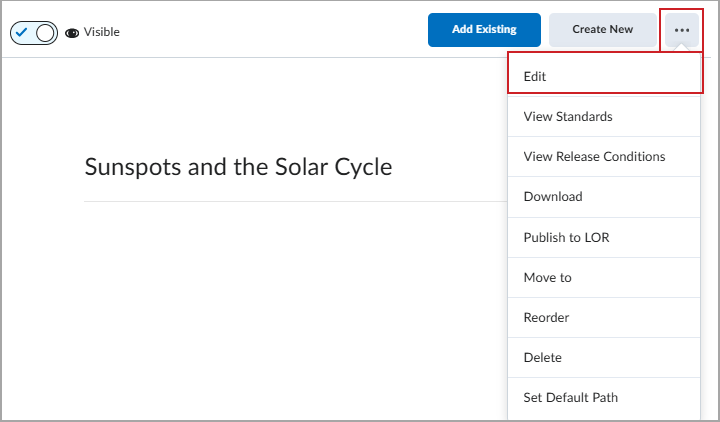
Figura: clique em Opções > Editar para fazer alterações no conteúdo existente.
- Clique para expandir o menu sanfonado Conclusão.
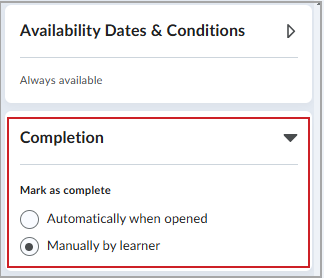
Figura: clique no menu sanfonado Conclusão para expandir as opções.
- Execute um dos seguintes procedimentos:
- Clique em Automaticamente quando aberto (padrão durante a criação do tópico).
- Clique em Manualmente pelo aluno.
- Clique em Salvar.

|
Observação: o menu sanfonado Conclusão não será exibido se você tiver selecionado um módulo para editar. Não é possível concluir manualmente um módulo inteiro. |
Na nova Experiência de Conteúdo, quando os instrutores criarem novos tópicos usando a opção Manual pelo aluno, os alunos verão um botão Marcar como Concluído na parte inferior da página de conteúdo. A capacidade de os alunos de marcarem manualmente um tópico como concluído permite que os instrutores e administradores de dados monitorem a conclusão com mais precisão. Depois que o tópico for concluído, o botão não ficará mais disponível e a mensagem ao lado do botão indicará que o tópico foi marcado como concluído.

|
Observação: a conclusão manual não está disponível para atividades avaliáveis que são atualizadas automaticamente na ferramenta, como atividades, discussões e questionários, nem para os tópicos da ferramenta Brightspace, como listas de verificação, pesquisas, itens de notícias e eventos do calendário. |
Gerenciar configurações de rastreamento de conclusão para um tópico da Experiência de Conteúdo Clássica
Use o rastreamento da conclusão para monitorar o progresso dos alunos durante todo o curso.
Para definir as configurações de rastreamento da conclusão para um tópico
- Vá para Conteúdo.
- Clique no tópico cujas configurações você quer modificar.
- No menu suspenso Opções, execute um dos seguintes procedimentos:
- Clique em Definir como opcional para tornar o tópico opcional e não parte do rastreamento da conclusão.
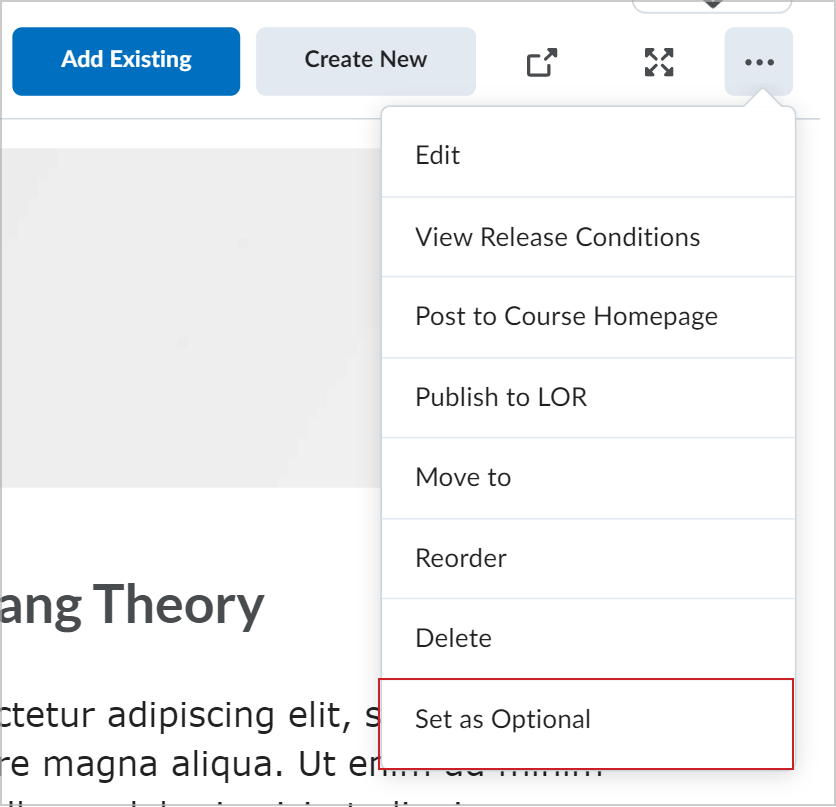
Figura: clique em Definir como opcional no menu Opções.
- Clique em Definir conforme necessário para tornar o tópico obrigatório e uma parte do rastreamento da conclusão.

|
Observação: a opção Definir como necessário é o padrão para todos os tópicos do conteúdo. |
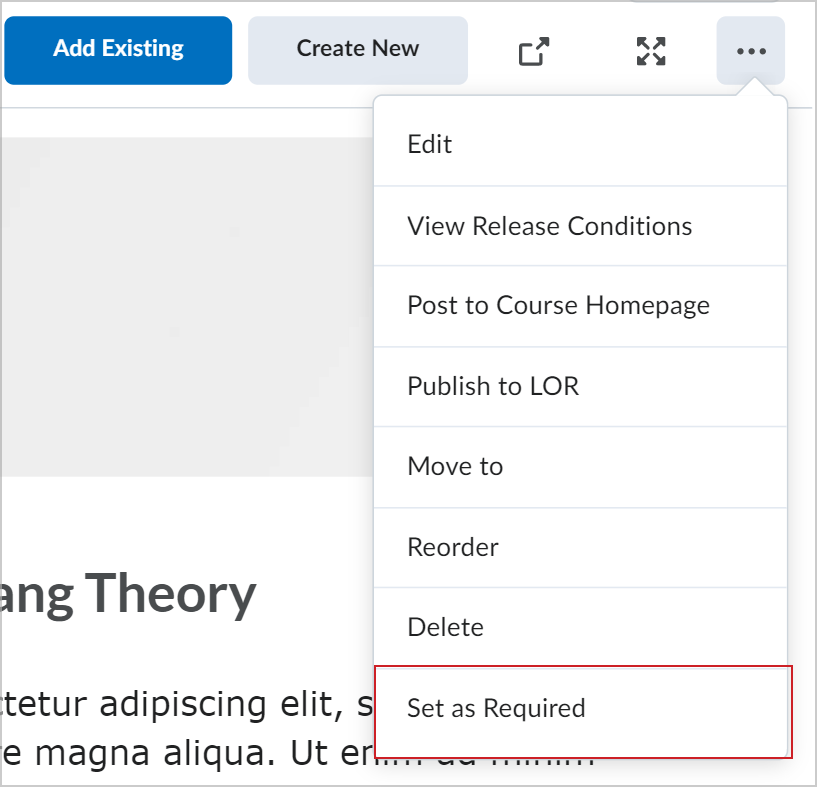
Figura: clique em Definir como necessário no menu Opções.
Verificar o rastreamento da conclusão para um tópico do conteúdo
Use o rastreamento da conclusão para monitorar o progresso dos alunos durante todo o curso.
Para verificar o rastreamento da conclusão para um tópico do conteúdo
- Vá para Conteúdo.
- Clique no tópico para exibir os resultados do rastreamento da conclusão.
- Na guia Resumo de conclusão, siga um destes procedimentos:
- Para ver os resultados de todos os alunos do tópico, clique em Todos.
- Para ver todos os alunos que concluíram o tópico, clique em Concluído.
- Para ver todos os alunos que não concluíram o tópico, clique em Não concluído.

|
Observação: você só pode ver um Resumo de conclusão para os cursos com menos de 1.000 alunos inscritos. |
Vídeo: Rastreamento da conclusão do tópico do conteúdo